windows,xp系统的电脑右键菜单怎么设置,
时间:2017-07-04 来源:互联网 浏览量:
今天给大家带来windows,xp系统的电脑右键菜单怎么设置,,让您轻松解决问题。
“蓝牙”让数据传输变得更加迅速高效。于是尽管网络技术越来越发达,人们还会经常会使用蓝牙功能。但一些Win7用户发现鼠标右键“发送到”菜单中没有了“蓝牙”(bluetooth)选项,其实一般情况下出现这种情况是由于使用优化软件对系统进行优化或其他误操作而导致“发送到蓝牙”的快捷方式丢失,现笔者介绍添加“蓝牙选项”到技术员联盟Win7系统右键菜单的方法。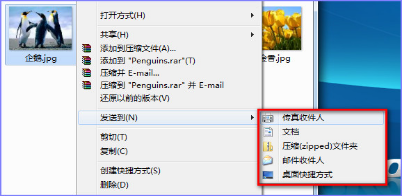
1、点击“开始——搜索”在搜索中输入“fsquirt”命令按回车搜索到fsquirt.exe程序后双击打开。
2、在打开的界面中选择“发送文件”选项
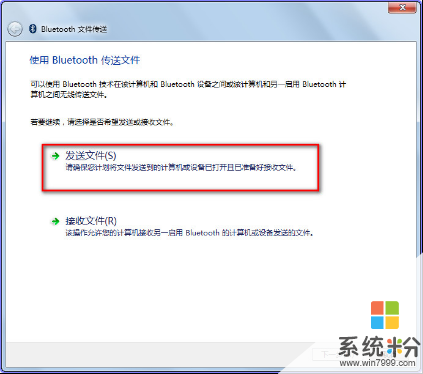
3、在选择发送文件的目的地中选择接收文件的手机。
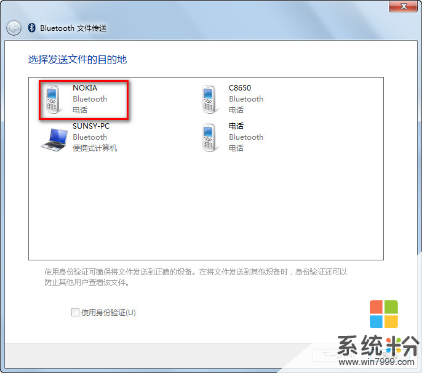
4、选择要发送的文件处浏览选择后,点击“下一步”。
5、连接手机发送文件。
6、当出现如下图所示输入命令以后无法扫描到手机的话,那么请检查服务里面的两个蓝牙服务是否未启用的原因,具体操作是,按“win+r”打开“运行”窗口,输入services.msc,点击确定。
7、从弹出的窗口中可看出蓝牙的这两个服务是未启用的,分别在这两个服务右击,选择属性,在属性窗口中将其开启。
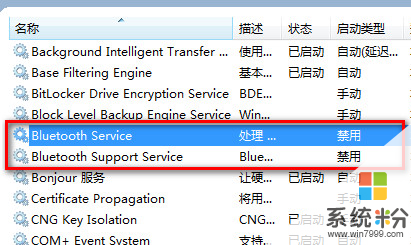
8、在打开的属性窗口,启动类型处点击设置为“自动”,点击“应用”,点击“启动”,再点击“确定”即可。
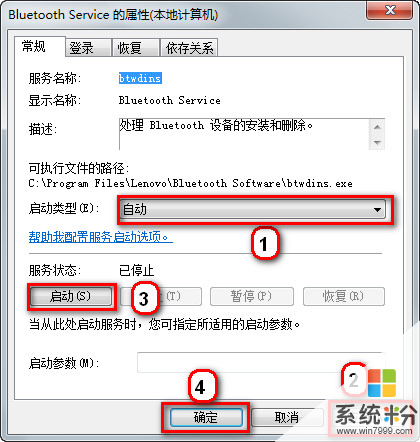
通过以上设置后,蓝牙功能就可正常使用了,以后在需要通过蓝牙发送的文件右击
“发送到”项目中就可看到久违的蓝牙图标了。
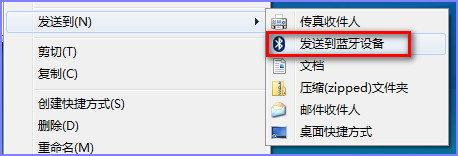
技术员联盟win7 64位纯净版 技术员联盟GHOST WIN7 SP1 X64纯净版V15.11_WIN7纯净版系统64位技术员联盟GHOST WIN7 SP1 X64安全纯净版V2015.08_最新64位纯净版
技术员联盟win7 32位纯净版 技术员联盟ghost_win7_sp1_x86(32位)装机纯净版 win7 32位纯净版系统下载技术员联盟Ghost Win7 x86 纯净版 V3.1_技术员联盟Win7纯净版下载 技术员联盟xp纯净版 技术员联盟GHOST XP SP3纯净版V2015.12_xp纯净版系统下载技术员 Ghost_Xp_Sp3 纯净版 V3.1 技术员2015.06_XP系统下载 ------分隔线------ 上一篇:win7系统文字不清晰 妙用ClearType让技术员联盟Win7文字更清晰 下一篇:win7系统创建家庭组 创建家庭组时为何电脑公司Win7提示媒体流未启用
以上就是windows,xp系统的电脑右键菜单怎么设置,教程,希望本文中能帮您解决问题。
我要分享:
相关教程
- ·怎样在winXP电脑的右键菜单中添加“复制/移动到文件夹”选项? 在winXP电脑的右键菜单中添加“复制/移动到文件夹”选项的方法?
- ·xp系统开始菜单设置 怎样移除XP系统开始菜单用户名 xp系统开始菜单设置 如何移除XP系统开始菜单用户名
- ·xp系统开始菜单怎么设置,xp系统开始菜单调整的方法
- ·xp系统开始菜单图片大小怎么设置
- ·xp系统开始菜单栏图标大小怎么设置
- ·xp系统开始菜单设置找不到XP风格怎么办
- ·XP打印机驱动安装失败怎么办?
- ·winxp系统本地连接不见了怎么办
- ·xp系统玩war3不能全屏怎么办
- ·xp系统开机蓝屏提示checking file system on c怎么解决
Xp系统教程推荐
- 1 xp系统ie8安装失败怎么解决 新萝卜家园XP升级ie8失败的排查方法有哪些
- 2 windous xp台式电脑怎样启用休眠功能 windous xp台式电脑启用休眠功能的方法有哪些
- 3 索尼手机4.4系统安装激活XPosed框架的方法有哪些 索尼手机4.4系统如何安装激活XPosed框架
- 4WinXP不显示完整文件夹路径该是如何处理? WinXP不显示完整文件夹路径该处理的方法有哪些?
- 5XP改系统登录名时如何把CMD默认提示路径也更改 XP改系统登录名时怎样把CMD默认提示路径也更改
- 6xp系统u盘格式如何解决 深度技术xp系统转换U盘格式的方法有哪些
- 7WinXP文件无法复制路径太深的解决方法有哪些 WinXP文件无法复制路径太深该如何解决
- 8xp系统里,怎样快速将U盘FAT32格式转换成NTFS格式功能? xp系统里,快速将U盘FAT32格式转换成NTFS格式功能的方法?
- 9xp系统如何开启远程连接网络级别身份验证功能 xp系统怎么开启远程连接网络级别身份验证功能
- 10开启Guest账户后深度技术XP系统无法访问网络怎么解决 开启Guest账户后深度技术XP系统无法访问网络如何解决
最新Xp教程
- 1 XP打印机驱动安装失败怎么办?
- 2 winxp系统本地连接不见了怎么办
- 3 xp系统玩war3不能全屏怎么办
- 4xp系统开机蓝屏提示checking file system on c怎么解决
- 5xp系统开始菜单关机键消失了怎么办
- 6winxp系统开启AHCI操作的方法有哪些 winxp系统开启AHCI操作的方法有哪些
- 7进入XP系统后,操作迟延太久如何解决 进入XP系统后,操作迟延太久解决的方法有哪些
- 8Win8.1专业版资源管理器explorer.exe频繁重启的解决方法有哪些 Win8.1专业版资源管理器explorer.exe频繁重启该如何解决
- 9xp系统ie8安装失败怎么解决 新萝卜家园XP升级ie8失败的排查方法有哪些
- 10大地 XP系统验证码显示小红叉,无法输入网页验证码怎么解决 大地 XP系统验证码显示小红叉,无法输入网页验证码怎么处理
